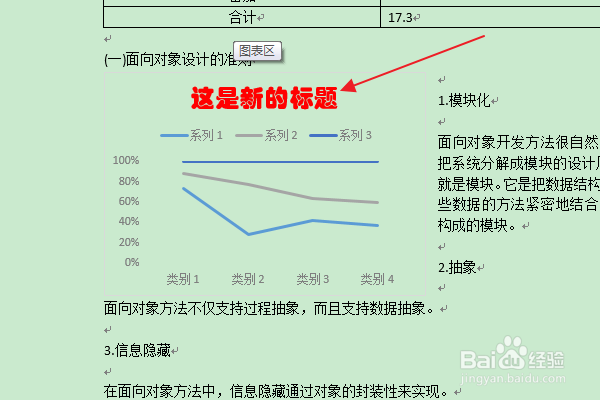1、首先找到需要编辑的word文档,双击打开,进入编辑页面。

2、在编辑页面上,选择需要修改颜色的“图表”。

3、然后双击一下图表中已存在的标题,全选文字,按delete键删除。
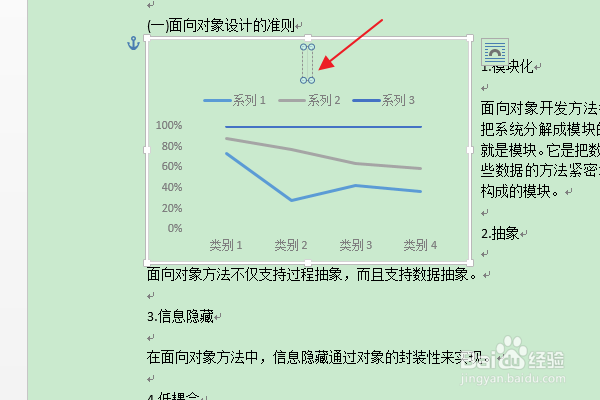
4、接着输入所需的标题文本。

5、选中图表的标题文本,在弹出的字体工具框中设置标题样式。

6、修改完成后,点击文档中图表之外的区域即可。
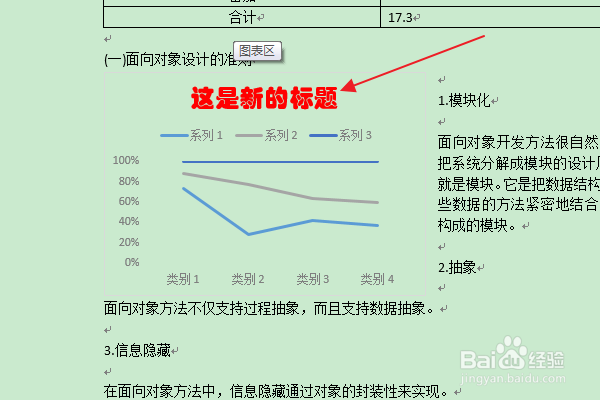
时间:2024-10-11 19:09:25
1、首先找到需要编辑的word文档,双击打开,进入编辑页面。

2、在编辑页面上,选择需要修改颜色的“图表”。

3、然后双击一下图表中已存在的标题,全选文字,按delete键删除。
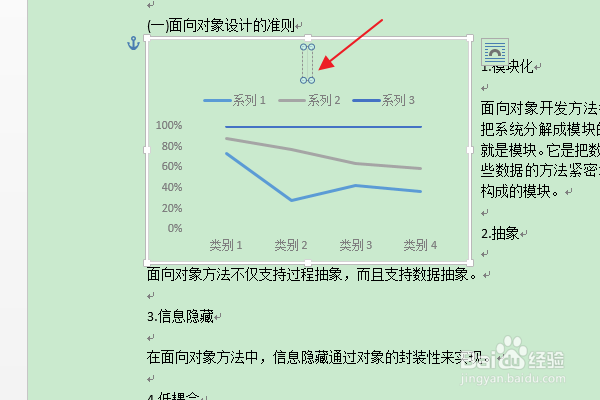
4、接着输入所需的标题文本。

5、选中图表的标题文本,在弹出的字体工具框中设置标题样式。

6、修改完成后,点击文档中图表之外的区域即可。